- Osa 1. Ilmoittaako Instagram jollekin, jos näytät tallentaa tarinan?
- Osa 2. Instagram-tarinoiden näyttötallennus tietokoneella FoneLab Screen Recorderilla
- Osa 3. Kuinka näyttöön tallennetaan Instagram-tarina Androidissa
- Osa 4. Kuinka näyttöön tallennetaan Instagram-tarina iPhonessa
- Osa 5. Usein kysytyt kysymykset Instagram Storyn tallentamisesta
Helppoja ja näkyviä tapoja tallentaa Instagram-tarinaa nopeasti
 Käyttäjän Lisa Ou / 16. tammikuuta 2023 16:00
Käyttäjän Lisa Ou / 16. tammikuuta 2023 16:00Ihmiset tallentavat tarinansa Instagramiin monista syistä. Joskus he tallentavat tarinan, koska he jumaloivat kyseistä henkilöä. Näet esimerkiksi idolisi pukeutuneena OOTD:hen tai päivän asuun. Haluat kopion asusta. Tästä syystä et tiedä kuinka videota saa, koska Instagramissa ei ole latausvaihtoehtoa jonkun tarinassa.
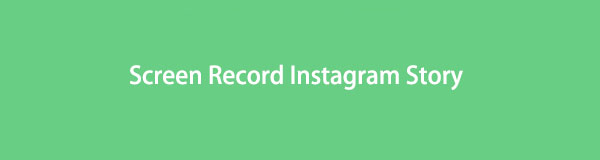
Hankala kysymys on kuitenkin: ilmoittaako Instagram sinulle, kun näyttösi tallentaa tarinan? Onneksi tiedät vastauksen, kun luet tämän artikkelin. Löydät myös ohjelmiston, jonka avulla voit tallentaa Instagram-tarinoita.

Opasluettelo
- Osa 1. Ilmoittaako Instagram jollekin, jos näytät tallentaa tarinan?
- Osa 2. Instagram-tarinoiden näyttötallennus tietokoneella FoneLab Screen Recorderilla
- Osa 3. Kuinka näyttöön tallennetaan Instagram-tarina Androidissa
- Osa 4. Kuinka näyttöön tallennetaan Instagram-tarina iPhonessa
- Osa 5. Usein kysytyt kysymykset Instagram Storyn tallentamisesta
Osa 1. Ilmoittaako Instagram jollekin, jos näytät tallentaa tarinan?
Kun ihmiset tallentavat Instagram-tarinaa, he pelkäävät, että omistaja saa heidät kiinni. Onko totta, että jos nauhoitat jonkun Instagram-tarinan, omistaja tietää? Vastaus tähän hankalaan kysymykseen on ei. Toisin kuin Snapchatissa, Instagramissa ei ole ominaisuutta ilmoittaa käyttäjälle, että joku tallentaa hänen tarinaansa. Tässä tapauksessa sinun ei tarvitse huolehtia, jos tallennat muiden tarinoita. Nyt kun tiedät vastauksen kysymykseesi, on aika oppia tallentamaan Instagram-tarina nopeasti. Käytä johtavaa näytön tallenninta Instagram-tarinoiden ja muiden laitteidesi sisäänrakennettujen työkalujen tallentamiseen. Jos haluat tietää ne, siirry artikkelin seuraavaan osaan.
Osa 2. Instagram-tarinoiden näyttötallennus tietokoneella FoneLab Screen Recorderilla
Instagramin videoiden laatu on hyvä. Tässä tapauksessa sinun on käytettävä näytön tallennustyökalua, joka voi kaapata korkealaatuisia videoita. FoneLab-näytön tallennin on työkalu, jolla voit tallentaa Instagram-tarinan näyttöön. Tämä ohjelmisto ei tuhoa videota sen tallennuksen jälkeen. Toinen hyvä puoli tässä työkalussa on, että voit käyttää pikanäppäimiä pysäyttääksesi ja aloittaaksesi tallennuksen. Tästä syystä sinun ei tarvitse napsauttaa mitään näytöllä, jos haluat aloittaa tallennusistunnon. Jos aiot tutkia tämän työkalun muita ainutlaatuisia ominaisuuksia, lue sen helpot vaiheet alla.
FoneLab Screen Recorder antaa sinun tallentaa videoita, ääniä, online-opetusohjelmia jne. Windows / Macilla, ja voit helposti mukauttaa kokoa, muokata videota tai ääntä ja paljon muuta.
- Tallenna videoita, ääniä, web-kameraa ja ota kuvakaappauksia Windows / Mac-tietokoneella.
- Esikatsele tiedot ennen tallentamista.
- Se on turvallinen ja helppokäyttöinen.
Vaihe 1Lataa FoneLab Screen Recorder. Klikkaa Ilmainen lataus -painiketta ja odota sitten prosessin päättymistä. Sen jälkeen ohjelmisto vaatii sinua asentamaan sen tietokoneellesi. Asenna työkalu ja käynnistä se heti.
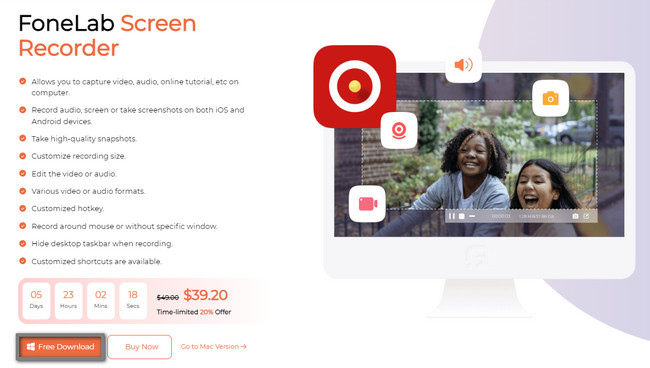
Vaihe 2Koska voit tarkastella Instagram-tarinoita tietokoneellasi, valitse Videonauhuri tallennustilassa. Tässä tapauksessa ohjelmisto antaa sinulle videotallennukseen liittyviä ominaisuuksia.
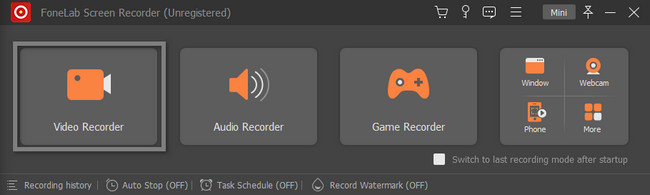
Vaihe 3Napsauta pääliittymän vasemmalla puolella olevaa Mittatilaus -painiketta löytääksesi Instagram-tarina, jonka haluat tallentaa. Voit myös kytkeä päälle System Sound ja Mikrofoni työkalusta tallennuksen aikana. Myöhemmin, kun olet valmis tallentamaan Instagram-tarinan, napsauta REC painiketta.

Vaihe 4Ohjelmisto laskee, ennen kuin se tallentaa Instagram-tarinan. Kun se tallentaa, Säädettävä runko tulee näkyviin. Sen jälkeen, kun olet päättänyt tallennusistunnon, napsauta Laatikko -painiketta. Laite avaa videon näytön tallentimen kanssa. Tallenna video laitteeseen napsauttamalla valmis painiketta.
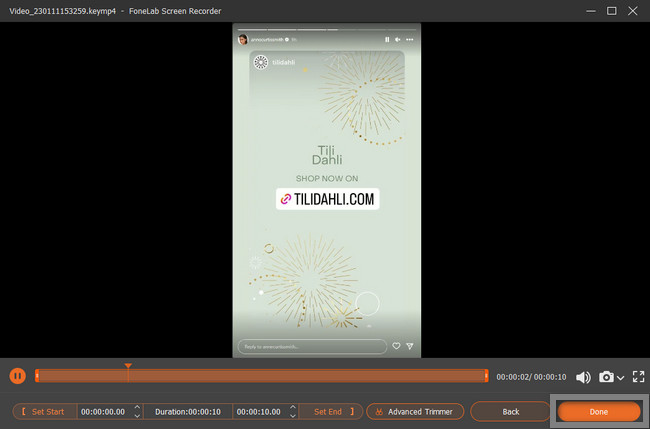
Yllä oleva johtava ohjelmisto on paras muiden näytön tallentimien joukossa. Matkapuhelimia käyttämällä voit kuitenkin käyttää alla olevia menetelmiä Instagram-näytön tallentamiseen. Sinun on oltava varovainen lataaessasi ja käyttäessäsi muita matkapuhelimesi sisäänrakennettuja työkaluja. Joka tapauksessa jatka.
FoneLab Screen Recorder antaa sinun tallentaa videoita, ääniä, online-opetusohjelmia jne. Windows / Macilla, ja voit helposti mukauttaa kokoa, muokata videota tai ääntä ja paljon muuta.
- Tallenna videoita, ääniä, web-kameraa ja ota kuvakaappauksia Windows / Mac-tietokoneella.
- Esikatsele tiedot ennen tallentamista.
- Se on turvallinen ja helppokäyttöinen.
Osa 3. Kuinka näyttöön tallennetaan Instagram-tarina Androidissa
Useimmilla Android-puhelimien käyttäjillä on tämä kysymys: voitko nauhoittaa Instagram-tarinoita Android-puhelimella? Ehkä siksi, että heidän matkapuhelimissaan ei ole sisäänrakennettua näytön tallenninta. Onneksi olet oikealla sivulla! Tämä artikkelin osa näyttää, kuinka voit tallentaa Instagram-tarinoita Androidilla. Sinun tarvitsee vain ladata luotettavin näytöntallennin Google Play Kaupasta. Jos et tunne työkaluja, tässä artikkelissa suositellaan luotettavinta. Tässä tapauksessa voit tallentaa Instagram-tarinoita onnistuneesti ilman vaikeuksia. Jatka eteenpäin.
Vaihe 1Avaa Android-puhelin, jota käytät tallentamiseen. Siirry sen jälkeen Play Kauppaan. Kirjoita hakupalkkiin Screen Recorder. Napauta ensimmäistä, joka tulee näkyviin näytölle. Asenna ja käynnistä se heti.
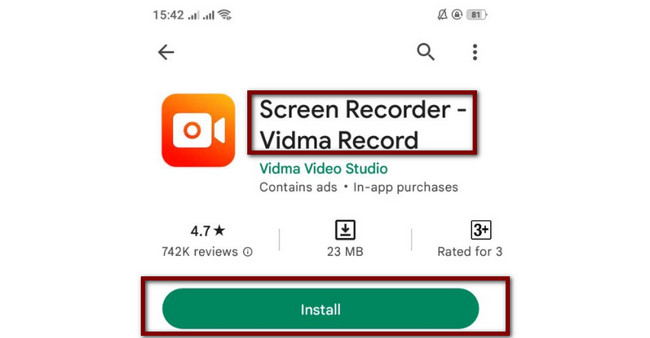
Vaihe 2Käynnistä Instagram-sovellus Android-puhelimellasi. Sen jälkeen näet näytön tallennustyökalun puhelimesi sivulla. Napauta sitä, niin siellä on osa sen ominaisuuksista. Sinun tarvitsee vain napauttaa Oranssi ympyrä -painiketta aloittaaksesi nauhoituksen.
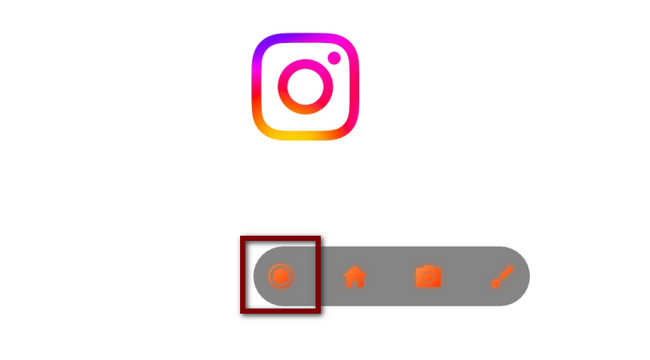
Osa 4. Kuinka näyttöön tallennetaan Instagram-tarina iPhonessa
Jos käytät iPhoneasi Instagram-tarinoiden tallentamiseen, olet onnekas! Se tukee sisäänrakennettua näytön tallenninta, jonka avulla voit tallentaa kaiken näytölläsi. Se sisältää jonkun Instagram-tarinan tallentamisen. Sinun tarvitsee vain aktivoida työkalu iPhonesi asetuksista. Sinun ei tarvitse stressata itseäsi, jos et tiedä miten se tehdään. Tämä artikkeli auttaa sinua tekemään sen. Aktivoi iPhonen sisäänrakennettu työkalu katsomalla alla olevia ohjeita ja aloita sitten tallennus.
Vaihe 1Napauta Asetukset -kuvaketta iPhonessasi. Sen jälkeen näet erilaista settings ja mukauttaminen pääliittymässä. Sinun tarvitsee vain paikantaa ohjauskeskus vaihtoehdoista.
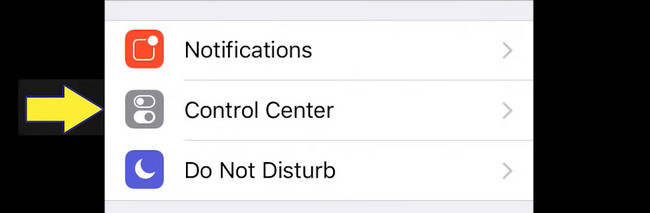
Vaihe 2Sisällä ohjauskeskus, sinun on valittava Mukauta ohjaimet osio. Se näyttää asetukset iPhonen näytön tallentimen lisäämiseksi ja aktivoimiseksi.
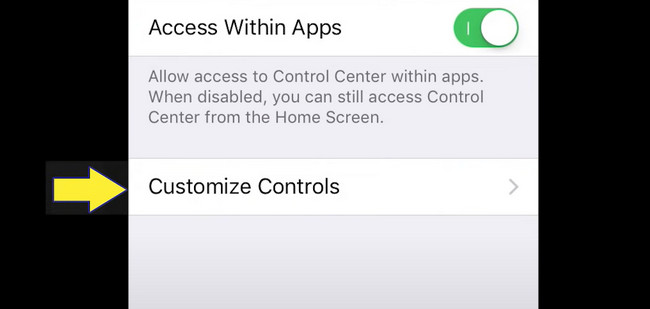
Vaihe 3Ei-aktiiviset ruudut sijaitsevat laitteen alaosassa. Aktivoi näytön tallennin napsauttamalla Plus-merkki -painiketta. Vedä sen jälkeen Näytön tallennus -kuvaketta aktiivisissa tiedostoissa.
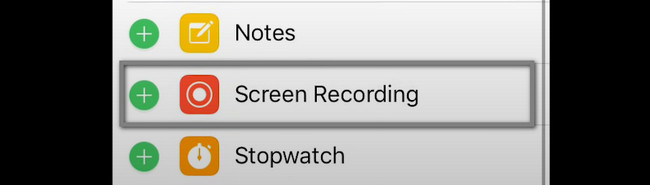
Vaihe 4Liu'uta ilmoituspalkkia alas ja napsauta Screen Recorder -kuvaketta aloittaaksesi tallennuksen.
Osa 5. Usein kysytyt kysymykset Instagram Storyn tallentamisesta
1. Kuinka tallentaa Instagram-tarina PowerPointilla?
Käynnistä laitteellasi PowerPoint, jota haluat käyttää Instagram-tarinasi tallentamiseen. Napsauta sen jälkeen liite -painiketta ja valitse Näytön tallennus -painiketta. Merkitse rasti Valitse alueja toista sitten Instagram-tarina, jonka haluat kaapata. Klikkaus Aloita nauhottaminen, sitten Pysäytä tallennus jos aiot lopettaa tallennusistunnon.
2. Kuinka muuttaa videoiden kokoa Instagram-tarinaa varten?
Vieraile Instagramin virallisella sivulla. Valitse sen jälkeen Napsauta ladataksesija pudota sitten video pudotuslaatikkoon. Kun olet ladannut videon, valitse Kokoa -kuvaketta käyttöliittymän alaosassa. Valitse haluamasi koko.
FoneLab Screen Recorder antaa sinun tallentaa videoita, ääniä, online-opetusohjelmia jne. Windows / Macilla, ja voit helposti mukauttaa kokoa, muokata videota tai ääntä ja paljon muuta.
- Tallenna videoita, ääniä, web-kameraa ja ota kuvakaappauksia Windows / Mac-tietokoneella.
- Esikatsele tiedot ennen tallentamista.
- Se on turvallinen ja helppokäyttöinen.
FoneLab-näytön tallennin on työkalu, jonka avulla voit tallentaa Instagram-tarinoitasi. Jos kuitenkin käytät matkapuhelimia, voit käyttää tämän artikkelin laatimaa opasta. Älä epäröi noudattaa näitä menetelmiä, ja ne ovat luotettavia. Lataa tai käytä niitä nyt!
